Làm cách nào để thay đổi kích thước video cho Instagram? Hoặc có lẽ bạn không làm điều đó ở tất cả? Instagram gần đây là một trong những nền tảng truyền thông xã hội thống trị, nơi mọi người chia sẻ những khoảnh khắc quý giá của họ qua ảnh và video. Do đó, nền tảng này yêu cầu kích thước và tỷ lệ khung hình của video tùy thuộc vào bài đăng đề xuất của bạn. Bên cạnh đó, Instagram sử dụng các cách khác nhau để tải lên video của bạn, chẳng hạn như câu chuyện trên IG, IGTV và nguồn cấp dữ liệu IG.
Mặt khác, nhiều người vẫn không hiểu tầm quan trọng của việc có kích thước video hoàn hảo để xuất bản và điều này đúng với người mới và người dùng cá nhân. Họ chưa nhận ra rằng sẽ hấp dẫn hơn khi có một video với tỷ lệ và góc quay hoàn hảo. Do đó, hãy học cách thay đổi kích thước video cho Instagram Hiện nay! Đi sâu vào bài viết này và tìm hiểu các phương pháp thay đổi tỷ lệ khác nhau để có một bài đăng video lý tưởng.
Phần 1. Yêu cầu video của Instagram
Instagram có các yêu cầu cụ thể về video mà bạn cũng cần tuân theo để tránh bị cắt buộc. Ngoài ra, việc tìm hiểu những điều kiện này cũng sẽ giúp bạn sẵn sàng đưa video của mình lên một tầm cao mới. Và vì vậy, trước khi có hướng dẫn về cách cắt video cho Instagram, trước tiên chúng ta hãy tìm hiểu các tiêu chuẩn cơ bản cần hướng tới.
Tỷ lệ khung hình:
Có nhiều tỷ lệ khung hình khác nhau mà bạn có thể sử dụng khi tải bài đăng của mình lên Instagram. Đầu tiên là Chân dung, về mặt kỹ thuật có tỷ lệ 4: 5. Các Phong cảnh có thể là 1,91: 1 và Quảng trường với 1: 1. Mặt khác, đối với IGTV, cuộn phim và Câu chuyện cần phải có tỷ lệ 9:16 và 1: 1 đến 4: 5 cho bài đăng trên Băng chuyền.
Thông số kỹ thuật video:
Định dạng video lý tưởng cho Instagram là MP4, với tốc độ khung hình 30 khung hình / giây, trong thời gian tối đa 60 giây, trừ khi dành cho IGTV. Hơn nữa, video phải được thay đổi kích thước cho Instagram với chiều rộng 1080 px và chiều cao 1920, với codec H.264 chứa âm thanh AAC.
Phần 2. Phần mềm tốt nhất để thay đổi kích thước hoặc cắt video cho Instagram
Thay đổi kích thước video của bạn theo cách sáng tạo hơn bằng cách sử dụng AVAide Video Converter. Hơn nữa, phần mềm này không chỉ cho phép bạn thay đổi kích thước mà còn cải thiện video của bạn bằng cách sử dụng nhiều công cụ chỉnh sửa có sẵn. Trình chỉnh sửa và chuyển đổi video đáng chú ý này thực sự là một thứ đáng để khoe khoang do các công nghệ và thuộc tính của nó mà bạn sẽ không tìm thấy trong bất kỳ công cụ nào khác.
Điều thú vị hơn là trong khi sử dụng công cụ này, bạn cũng sẽ có cơ hội thêm các hiệu ứng và nhiều bộ lọc để thêm phần rạng rỡ cho video của mình. Bởi vì nó không phải là tất cả về cách cắt video trên Instagram story mà còn là cách làm đẹp nó. Ngoài ra, nó cũng cho phép bạn cá nhân hóa hình mờ thông qua việc thêm hình ảnh hoặc văn bản nếu bạn muốn, cùng với việc thêm phụ đề vào nội dung của bạn. Và vì vậy, không cần thêm bất kỳ lời quảng cáo nào nữa, chúng ta hãy cùng chứng kiến cách thức hoạt động của phần mềm tuyệt vời này.
- Đó là một công cụ đa chức năng.
- Cho phép bạn chia sẻ video mới chỉnh sửa của mình trên Instagram.
- Nó giúp bạn tạo ra các đầu ra video thành hơn 300 định dạng khác nhau.
- Sự lựa chọn tốt nhất để nâng cao video Instagram của bạn bằng cách sử dụng vô số công cụ chỉnh sửa của nó.
Cách cắt video cho Instagram với AVAide Video Converter
Bước 1cài đặt công cụ
Trước tiên, bạn cần có được công cụ bằng cách truy cập trang web chính thức của nó và nhấp vào nút tải xuống thích hợp cho thiết bị của bạn. Cài đặt công cụ để bắt đầu tác vụ.
Bước 2Nhập video
Tải video ưa thích của bạn lên giao diện. Để làm như vậy, hãy đảm bảo rằng bạn đang ở trong Bộ chuyển đổi , sau đó kéo để thả tệp vào giữa. Ngoài ra, bạn có thể nhấp vào Thêm các tập tin ở góc trên cùng bên trái của giao diện.
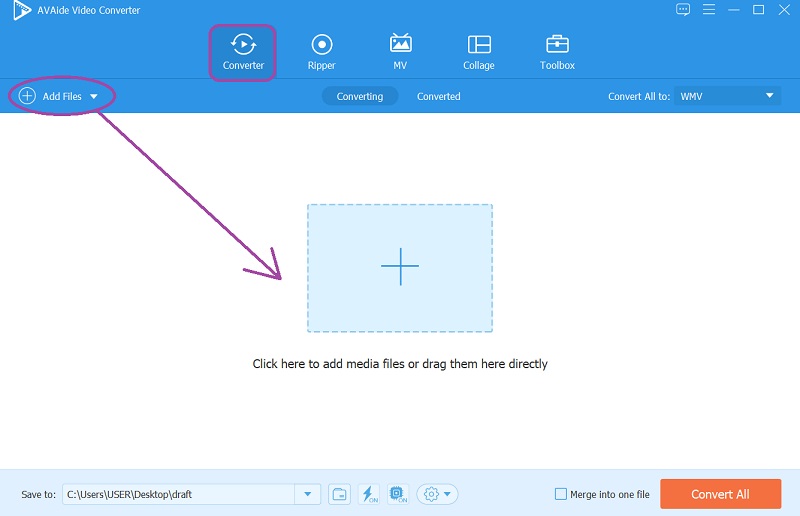
Bước 3Đi tới Cắt Video
Trên tệp đã tải lên, hãy nhấp vào Ngôi sao biểu tượng để bắt đầu thực hiện các thay đổi. Tự do cắt video cho Instagram khi đến cửa sổ tiếp theo. Điều chỉnh trong Xoay & cắt và bắt đầu chọn tỷ lệ khung hình ưa thích của bạn, tại đây bạn cũng có thể điều chỉnh chế độ thu phóng của video, sau đó nhấp vào VÂNG.
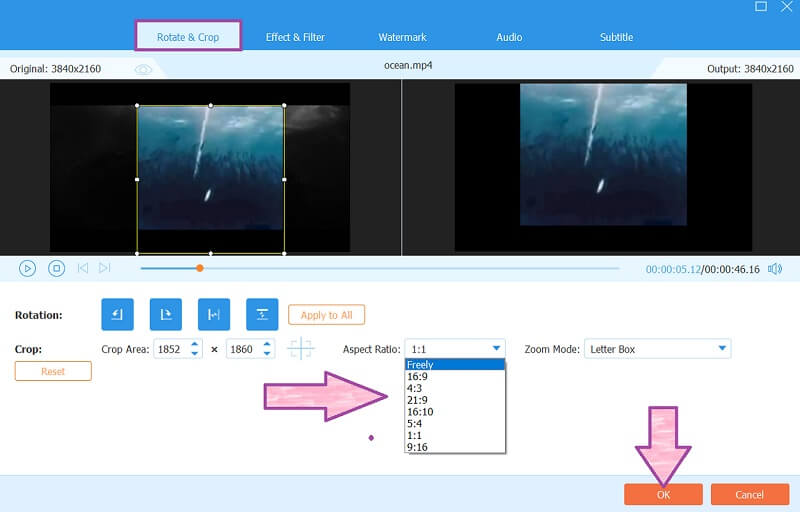
Ghi chú: Nếu bạn muốn điều chỉnh thời lượng video, hãy nhấp vào Kéo biểu tượng. Điều chỉnh điểm đánh dấu video theo cách thủ công theo sở thích của bạn, sau đó chọn trong số các cài đặt trước khác có sẵn.
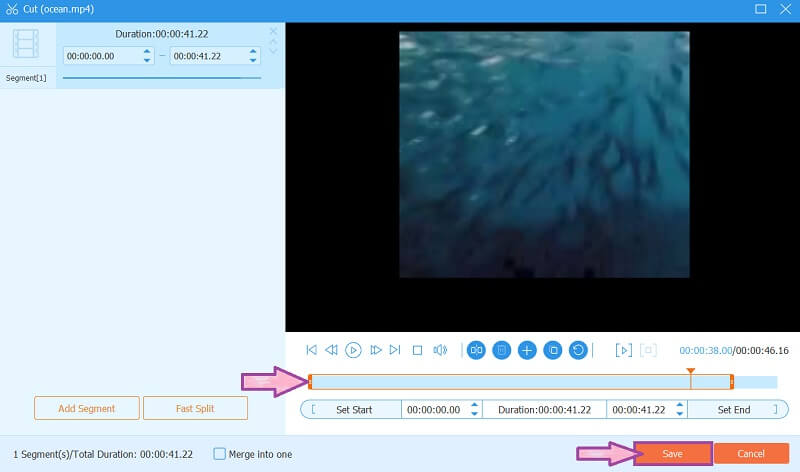
Bước 4Tiếp thu các thay đổi
Để lưu các thay đổi bạn đã thực hiện, chỉ cần nhấp vào Chuyển đổi tất cả cái nút.
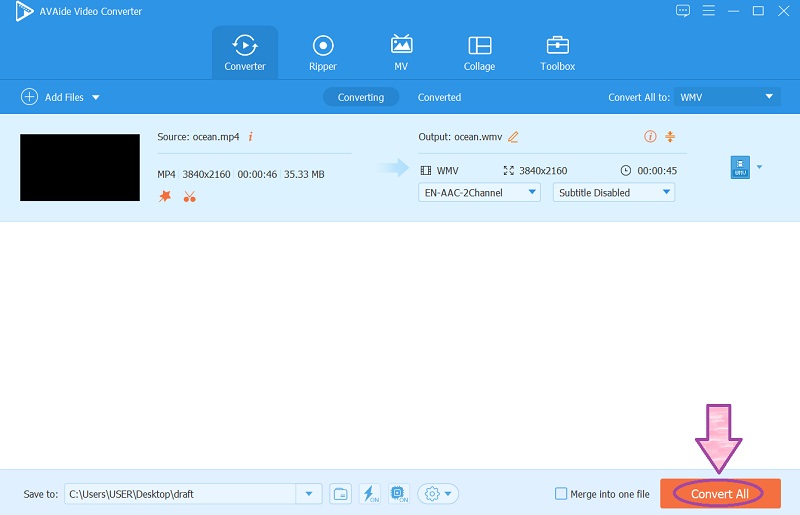
Bước 5Chia sẻ trên Instagram
Đây là bước không bắt buộc trong trường hợp bạn muốn chia sẻ video đã cắt lên Instagram ngay lập tức. Để làm như vậy, chỉ cần đi tới Chuyển đổi, sau đó nhấp vào Chia sẻ biểu tượng của tệp và nhấn vào biểu trưng Instagram.
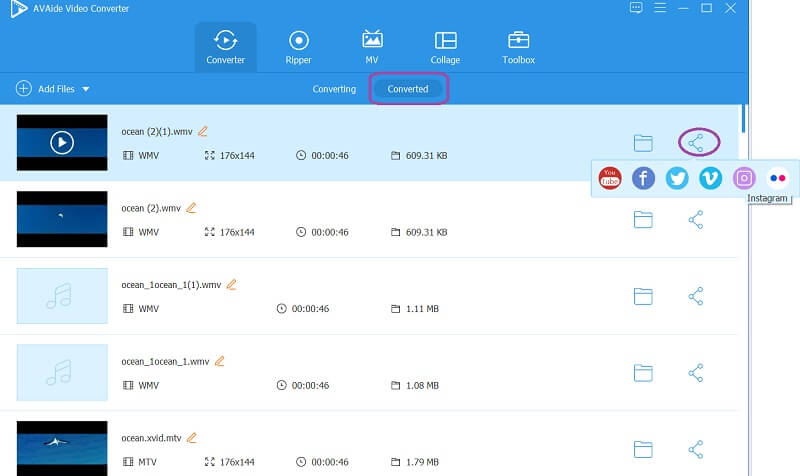
Phần 3. 3 cách trực tuyến tốt nhất để thay đổi kích thước video cho Instagram
1. Thay đổi kích thước video cho Instagram với VEED.IO
VEED.IO là một trình chỉnh sửa video trực tuyến xuất sắc cắt video trên Mac/ Windows không gặp rắc rối. Hơn nữa, nó cung cấp các cài đặt trước mạnh mẽ để đáp ứng nhu cầu chỉnh sửa của bạn. Mặt khác, mọi người đều thích công cụ trực tuyến này đơn giản như thế nào, trong đó bạn sẽ không cần hướng dẫn để sử dụng vì giao diện tự giải thích. Mặt khác, không phải ai cũng hài lòng với cách thức diễn ra chậm chạp của thủ tục thay đổi kích thước. Tuy nhiên, cắt video của bạn cho Instagram miễn phí bằng cách làm theo các bước đơn giản dưới đây.
Bước 1Truy cập trang web và nhập tệp của bạn ngay lập tức bằng cách nhấp vào Tải lên video của bạn. Bạn có thể tải lên tệp từ thiết bị, tài khoản đăng, liên kết hoặc tệp được ghi thô. Nhưng hãy đảm bảo rằng bạn chỉ tải lên tệp có kích thước tối đa là 50 MB.
Bước 2Bắt đầu thay đổi kích thước tỷ lệ bằng cách đi tới Cài đặt và dưới Kích cỡ, hãy chọn tỷ lệ khung hình mục tiêu của bạn trong số danh sách thả xuống.
Bước 3Cuối cùng, nhấn Xuất khẩu nút nằm ở góc trên bên phải của giao diện để lưu các thay đổi. Lần này, bạn sẽ cần kiên nhẫn đợi khi các thay đổi tiến triển, sau đó tải xuống tệp sau đó.
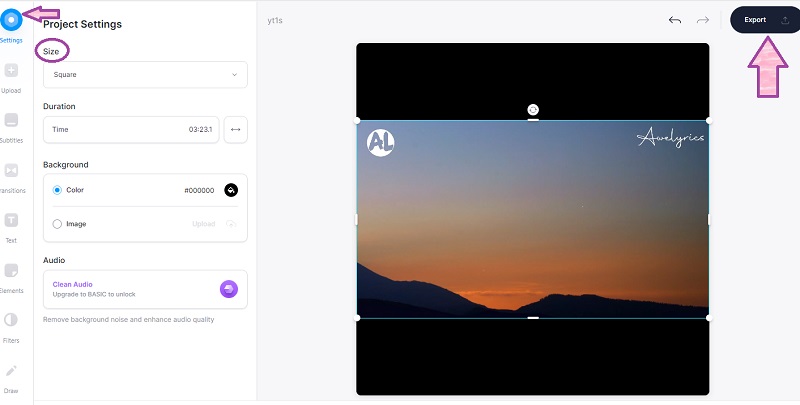
2. Thay đổi kích thước video cho Instagram bằng Kapwing
Thay đổi kích thước video cho Instagram bằng Kapwing ngoạn mục. Công cụ trực tuyến này cho phép bạn thay đổi kích thước bằng cách sử dụng các tỷ lệ khung hình khác nhau và trải nghiệm hàng tấn cài đặt trước trong giao diện chuyên nghiệp của nó. Lúc đầu, bạn sẽ thấy nó đáng sợ như thế nào các cài đặt trước được trình bày, nhưng bạn sẽ thấy mình thích thú khi trải qua nó. Tuy nhiên, ngay cả khi bạn xuất miễn phí đầu ra đã thay đổi kích thước hoặc chỉnh sửa, nó sẽ không giúp bạn có hình mờ cho chúng, điều này có thể bị hạn chế bằng cách nâng cấp lên phiên bản trả phí của nó. Do đó, vui lòng xem hướng dẫn bên dưới để giảm bớt sự e ngại của bạn về Kapwing.
Bước 1Truy cập trang web chính thức của nó và bắt đầu cắt video cho Instagram bằng cách nhấp vào Tạo dự án mới. Trên giao diện chính, nhấp vào Tải lên để nhập tệp video của bạn. Khi tệp đã ở trong, hãy nhấn vào Băng hình.
Bước 2Thay đổi kích thước video bằng cách chọn trong số kích thước đầu ra có sẵn nằm ở phần trên bên phải của giao diện.
Bước 3Lưu tệp đã điều chỉnh bằng cách nhấp vào Xuất video chuyển hướng. Sau đó, trên cửa sổ tiếp theo, nhấn vào Xuất với hình mờ. Nếu không, hãy nâng cấp lên phiên bản chuyên nghiệp của nó.
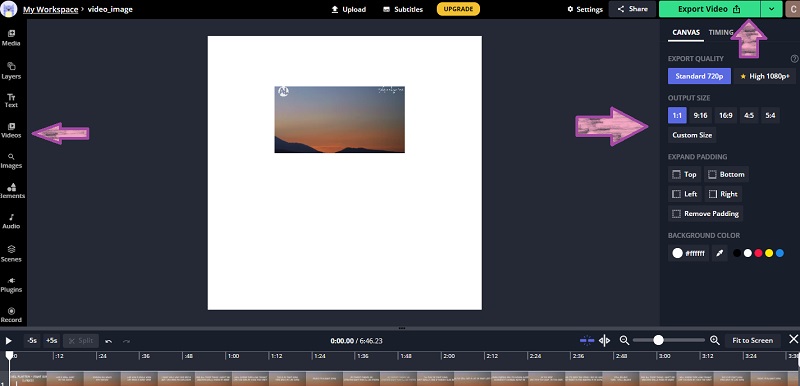
3. Thay đổi kích thước video cho Instagram và thử Clideo
Cuối cùng, chúng tôi có Video này cung cấp các bộ công cụ to lớn sẽ rất hữu ích cho nhiệm vụ chỉnh sửa video của bạn, bao gồm thay đổi kích thước cho Instagram. Hơn nữa, bạn có thể thay đổi tỷ lệ khung hình video và đạt được chiều cao và chiều rộng ưa thích của bạn bằng cách chèn kích thước số chính xác. Do đó, giống như các công cụ trực tuyến trước đây, Clideo mang đến các kết quả đầu ra được tạo hình mờ. Dù sao, chúng ta hãy cùng tìm hiểu cách thay đổi kích thước video bằng công cụ trực tuyến này.
Bước 1Trên trang chính, tải lên video của bạn khi bạn nhấp vào Chọn tập tinvà đợi tiến trình tải lên. Kêt thuc.
Bước 2Khi nó mở ra, hãy bắt đầu vận hành nó để thay đổi kích thước video. Chọn Instagram trong số danh sách thả xuống cho các nền tảng lựa chọn và kích thước ưa thích của bạn trong đó.
Bước 3Đánh vào Xuất khẩu để đặt tệp đã sẵn sàng để tải xuống.
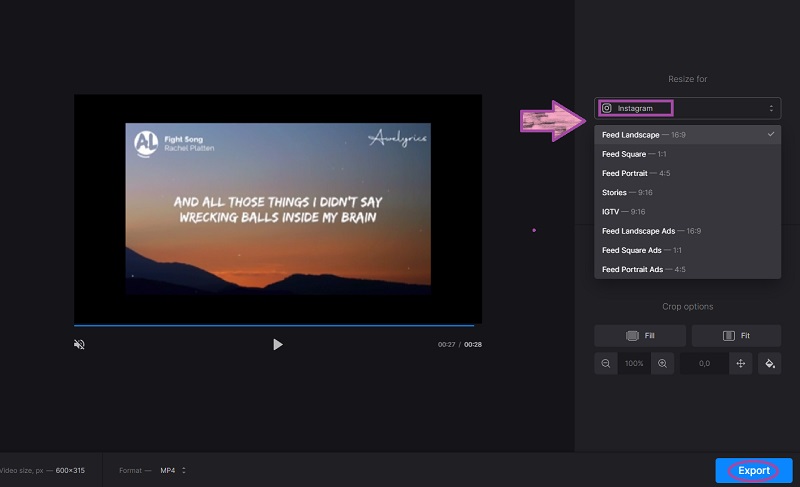
Phần 4. Câu hỏi thường gặp về video Instagram
Tại sao Instagram lại cắt video của tôi?
Instagram tự động cắt các video không đáp ứng tỷ lệ bắt buộc cho loại bài đăng mà bạn sắp thực hiện.
Tôi có thể tải video TikTok của mình lên Instagram không?
Bạn luôn có thể làm điều đó, nhưng video Tiktok có tỷ lệ 9:16 nếu xét về kích thước. Luôn nhớ kiểm tra xem video có phù hợp với bài đăng trên IG không.
Làm cách nào để tạo video đã thay đổi kích thước cho Instagram mà không có hình mờ?
Các AVAide Video Converter cho phép bạn có được một video được cắt không có hình mờ cho Instagram.
Về cơ bản, bài đăng này nhằm mục đích hướng dẫn bạn các cách khác nhau để đạt được video trên Instagram. Điều quan trọng là bạn phải biết các loại tỷ lệ khung hình khác nhau cho nền tảng này. Bạn có thể kiểm tra các công cụ trực tuyến, nhưng chúng tôi thực sự khuyên bạn nên AVAide Video Converter, cho phép bạn đạt được hiệu ứng thu phóng video Instagram.
Hộp công cụ video hoàn chỉnh của bạn hỗ trợ hơn 350 định dạng để chuyển đổi với chất lượng không mất dữ liệu.
Cắt & Thay đổi kích thước Video
- 8 công cụ thay đổi kích thước GIF hàng đầu cho Windows và Mac
- Cách thay đổi kích thước hoặc cắt video cho Instagram
- Có kiến thức về cách thay đổi tỷ lệ khung hình video
- Cách cắt và thay đổi kích thước video trên Android
- Cách cắt video trong Premiere Pro
- Cách cắt video trên iMovie
- Cách cắt video trên Mac
- Cách cắt video trong QuickTime
- Top 5 công cụ chuyển đổi tỷ lệ khung hình tuyệt vời để cắt video của bạn một cách tuyệt vời
- Cách thay đổi tỷ lệ khung hình trong Windows Movie Maker
- Cách thay đổi kích thước video trong Photoshop
- Cách cắt video MP4 tuyệt vời
- Cách sử dụng Ffmpeg để thay đổi kích thước video của bạn
- Cách cắt video mà không có hình mờ
- Cách cắt video trên Windows
- Cách cắt video trong Windows Meida Player
- Cách cắt video thành hình vuông
- Cách cắt video trong After Effects
- Cách cắt video trong DaVinci Resolve
- Cách cắt video trong OpenShot
- Cách cắt video bằng Kapwing
- Cách cắt video Snapchat
- Cách sử dụng VLC Crop Video
- Cách cắt video Camtasia
- Cách sử dụng OBS Crop Video
- Cách sử dụng Ezgif Thay đổi kích thước Video
- Cách thay đổi tỷ lệ khung hình trong Final Cut Pro



 An toàn tải
An toàn tải



